Já há algum tempo, a instalação do Windows 10 pode passar por uma chave USB. A sua criação é acessível a todos e, acima de tudo, gratuita. Este é um processo passo a passo para criar uma unidade USB do instalador do Windows 10.
A mídia de instalação do Windows 10 pode ser necessária no caso de um PC travar, durante a montagem do PC ou se você comprar um computador sem sistema operacional. No momento em que o suporte para DVD desaparece, a Microsoft está pressionando pela criação de uma chave USB de instalação do Windows 10. Um procedimento rápido e fácil.
0. O pré-requisito
- Uma conexão com a Internet
- Um computador Windows (o procedimento é diferente em um computador Apple / Mac).
- Uma chave USB em branco de pelo menos 8 GB
1. Baixe a ferramenta de criação de mídia do Microsoft Windows 10
O primeiro passo é baixar a ferramenta de criação de mídia de instalação do Windows 10. Você pode clicar no botão abaixo para iniciar automaticamente o download dos servidores da Microsoft (não adicionamos nada) da ferramenta Criação de mídia de instalação gratuita do Windows 10.
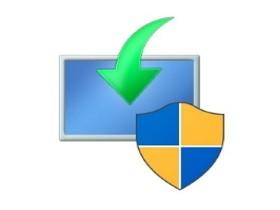
Ferramenta de criação de mídia 10 do Windows
Ferramenta de criação de mídia do Windows 10, a ferramenta oficial publicada pela Microsoft para atualizar o Windows 7, 8 ou 8.1 para o Windows 10
- Versão: 21H2
- Downloads: 6213
- Data de lançamento: 17/11/2021
- Autor: Microsoft
- Licença: Licença gratuita
- Categorias: Utilitários - Sistema operacional
- Sistema operacional: Windows XP / Vista / 7/8/10/11
2. As condições de uso
Depois de conectar a unidade USB ao computador, inicie o arquivo baixado na etapa anterior. É necessário aceitar as condições de uso.
3. Atualizar ou criar suporte
Duas opções são então oferecidas. O primeiro permite que você atualize o Windows 10 para a versão mais recente. Para fazer a mídia de instalação do Windows 10, basta clicar na segunda opção: "Criar mídia de instalação para outro PC" e depois em "Avançar" no canto inferior direito.
4. Escolha de linguagens e arquitetura
O utilitário detecta o idioma e a edição do computador atualmente em uso para produzir um stick USB de instalação com os mesmos valores. No entanto, esta etapa é muito importante porque é necessário garantir que a linha "Arquitetura" contenha o valor "64 bits (x64)" ou "Ambos". Caso contrário, ou seja, se a linha indicar "32 bits (x86)", é necessário desmarcar a caixa "Utilizar as opções recomendadas para este PC" para selecionar manualmente "64 bits (x64))" no drop -lista inferior do menu "Arquitetura". Os computadores recentes agora são compatíveis com 64 bits e a instalação de uma versão de 32 bits do Windows 10 causará incompatibilidades de software e hardware, além de problemas relacionados à RAM. Continue clicando em "Avançar".
5. Escolha da mídia
A próxima etapa pergunta onde você deseja colocar os arquivos de instalação do Windows 10. Selecione "disco de memória flash USB" e a unidade na qual a chave USB está conectada (D: em nosso exemplo abaixo). Tenha cuidado, esta operação apaga tudo na chave.
6. Baixar arquivos
A próxima etapa é ... espere. Os arquivos de instalação do Windows 10 são baixados e automaticamente colocados na unidade USB. Quando a tarefa é concluída, o software informa que a mídia de instalação está pronta.
7. Fim da operação
Após clicar em "Concluir", a chave USB de instalação do Windows 10 está operacional. Agora é inicializável para que você possa instalar o Windows 10 em qualquer PC. Instalar e configurar o Windows 10 são etapas bastante simples que abordamos em outro tutorial.
ler também: 9Tutorial - Como instalar facilmente o Windows 10 em um PC
Alguns PCs agora são vendidos sem um sistema operacional. No entanto, instalar o Windows 10 nele é fácil se você seguir este ...
anos 2 atrás

























